在Excel函数的世界里,LAMBDA函数无疑是一匹黑马,它以强大的自定义能力颠覆了传统函数的应用模式。而当LAMBDA函数遇上MAP,这对黄金搭档更能释放出惊人的效能,让数据处理效率倍增。今天,我们就来深入探讨LAMBDA函数与MAP的协同技巧,看看这对组合如何轻松应对复杂的数据计算需求。
一、LAMBDA与MAP的基础协作模式
LAMBDA函数的核心价值在于能够自定义参数和计算逻辑,而MAP函数则擅长将数组中的元素逐个传递给LAMBDA进行处理。二者结合,便能实现批量计算的自动化。
基础语法结构为:=MAP(数组,LAMBDA(参数,计算表达式))
例如在计算数值立方时,只需输入=MAP(A1:A5,LAMBDA(X,X^3)),MAP会自动完成以下操作:
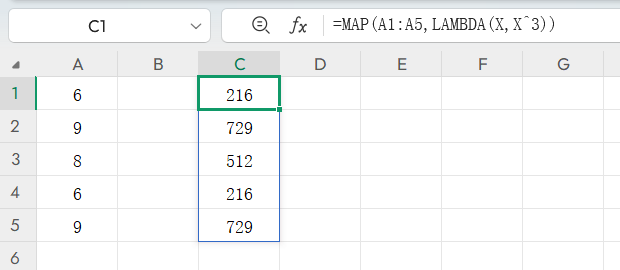
提取A1的值传递给LAMBDA的参数X,计算X³=6³=216
提取A2的值传递给参数X,计算X³=9³=729
依次处理A3至A5的数值,最终返回完整的计算结果数组
这种协作模式彻底改变了传统公式需要逐个单元格输入的繁琐流程,实现了"一次输入,批量计算"的高效体验。
二、MAP的多组参数传递能力
MAP函数的强大之处不仅在于单个数组的处理,更在于其支持多组参数的同步传递。当需要处理多列关联数据时,这个功能显得尤为重要。
多参数语法格式:=MAP(数组1,数组2,...,数组n,LAMBDA(参数1,参数2,...,参数n,计算表达式))
以三元计算a²+2b+c为例,公式=MAP(A2:A7,B2:B7,C2:C7,LAMBDA(a,b,c,a^2+2*b+c))会按以下逻辑执行:
第一组计算:a=A2、b=B2、c=C2,结果为A2²+2×B2+C2=389
第二组计算:a=A3、b=B3、c=C3,结果为A3²+2×B3+C3=241
直至完成A7至C7的计算,返回238的结果

多参数传递让跨列数据计算变得简单直观,尤其适合财务分析、统计建模等场景。
三、实战案例:提取混合文本中的最大值
在处理包含文字和数字的混合文本时,如何快速提取最大值?传统方法与数组公式的效率差异立显。
传统方法的局限
使用=MAX(--REGEXP(A1,"\d+"))公式需要:
- 在首个单元格输入公式
- 手动向右填充至B列
- 逐行向下填充至第5行
- 若需汇总还需额外输入SUM函数
这种方式不仅操作繁琐,且结果分散在多个单元格,不利于后续数据引用。
数组公式的优势
采用=MAP(A1:B5,LAMBDA(X,MAX(--REGEXP(X,"\d+"))))只需一步:
MAP自动遍历A1到B5的所有单元格
每个单元格的值通过X参数传递给LAMBDA
内置的REGEXP函数提取数字,MAX函数取最大值
一次性返回所有结果,形成完整数组
若需计算总和,直接嵌套SUM函数即可:
=SUM(MAP(A1:B5,LAMBDA(X,MAX(--REGEXP(X,"\d+"))))),实现"计算+汇总"的一体化处理。
结语
LAMBDA与MAP的组合重新定义了Excel的计算边界,它们不仅简化了复杂公式的编写,更实现了数据处理的自动化与数组化。无论是单组数据的批量运算,还是多列数据的关联分析,这对黄金搭档都能游刃有余。掌握它们的协作技巧,不仅能显著提升工作效率,更能打开Excel函数应用的新思路,让数据处理变得更加轻松高效。









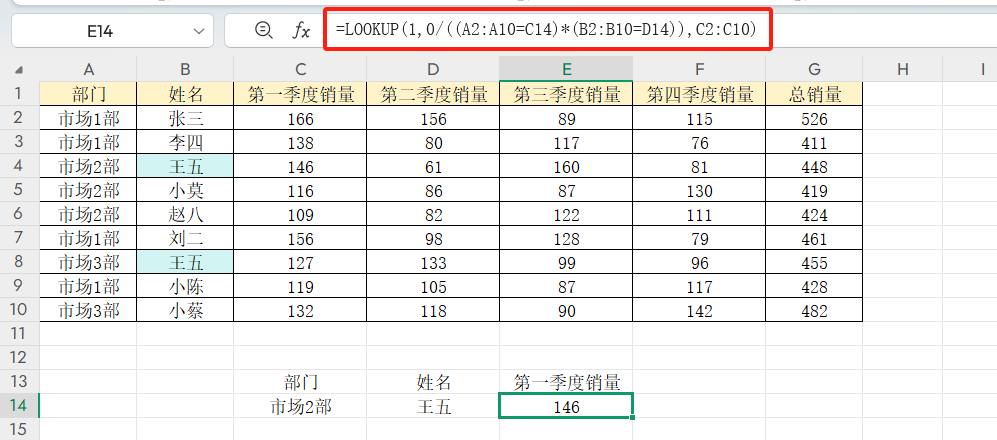
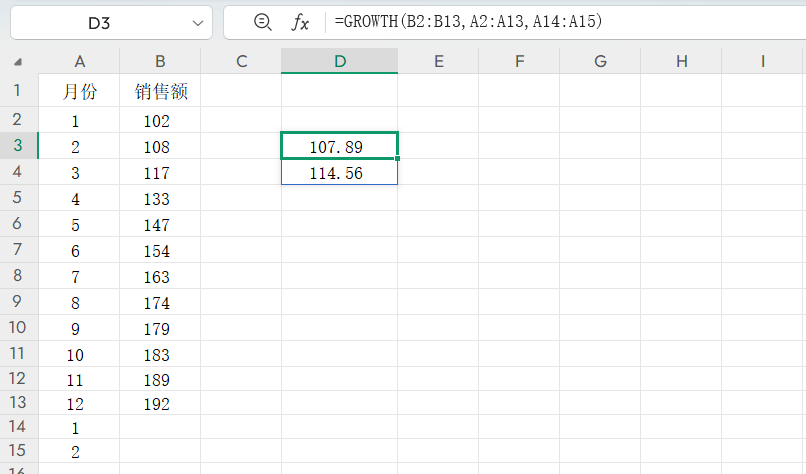

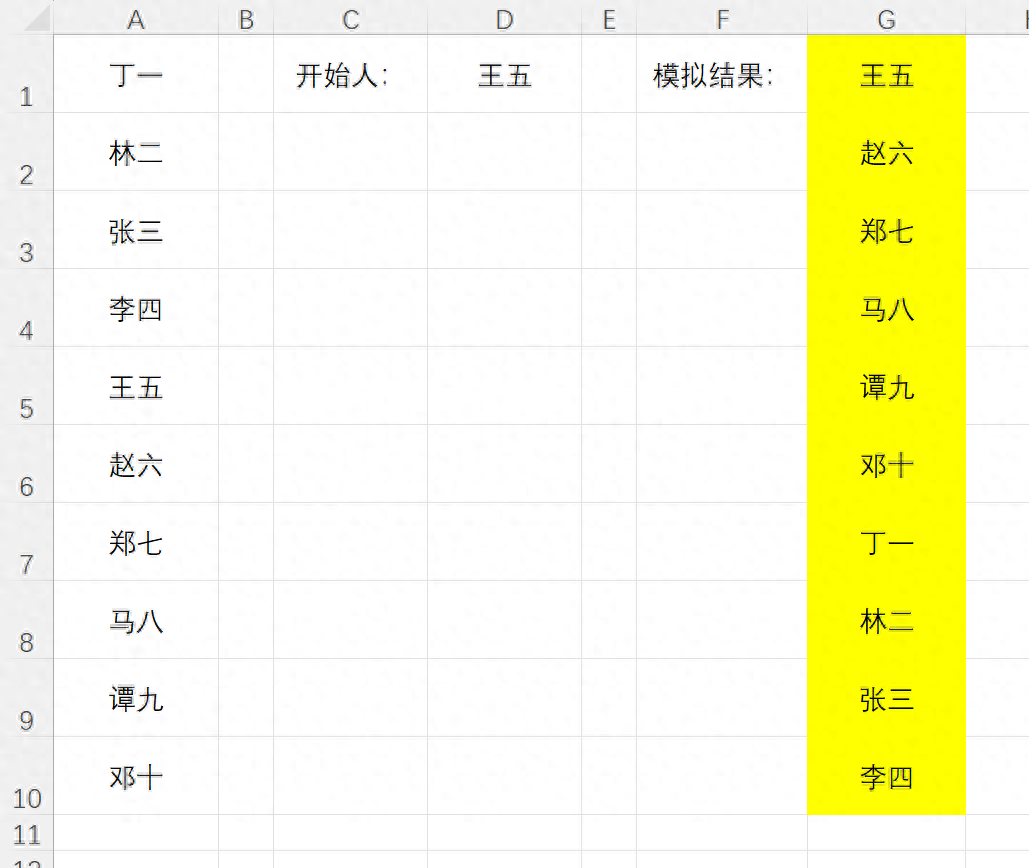
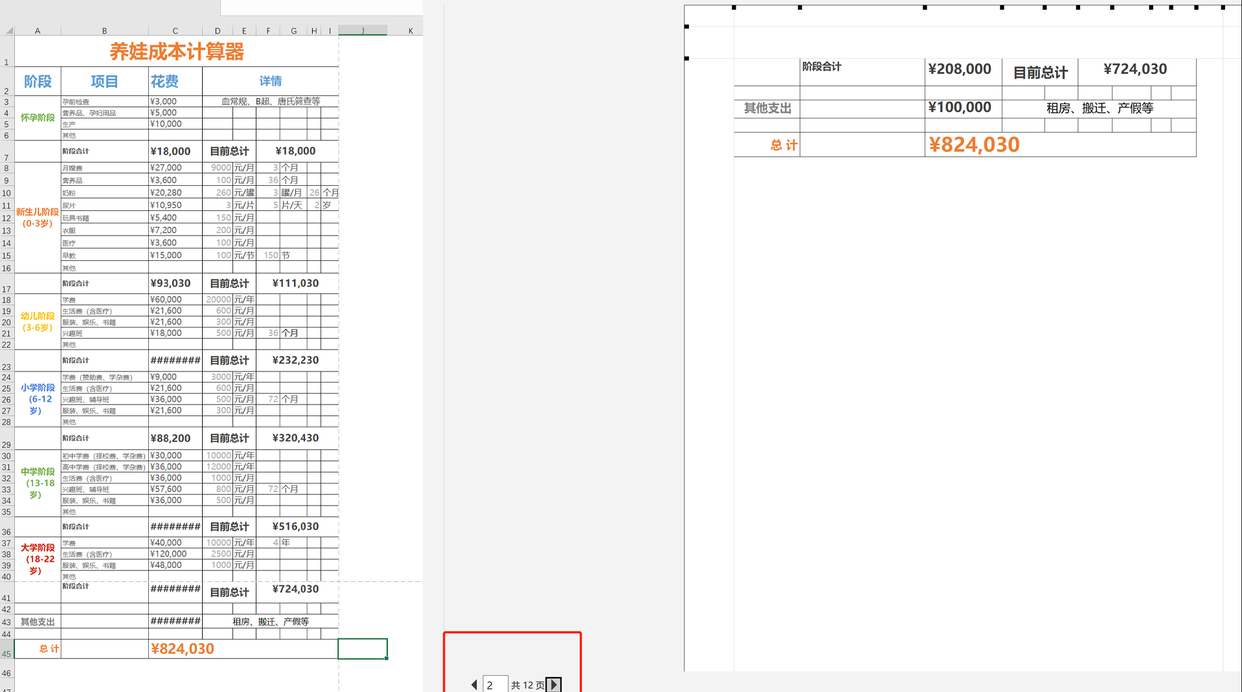
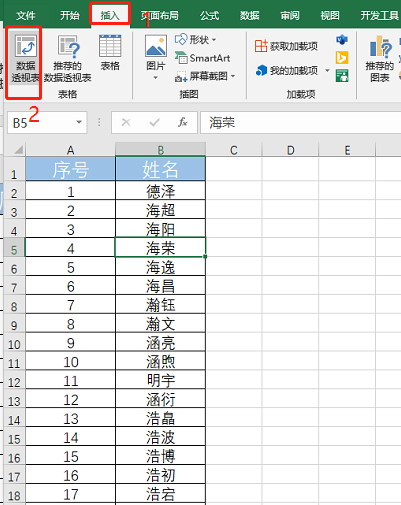
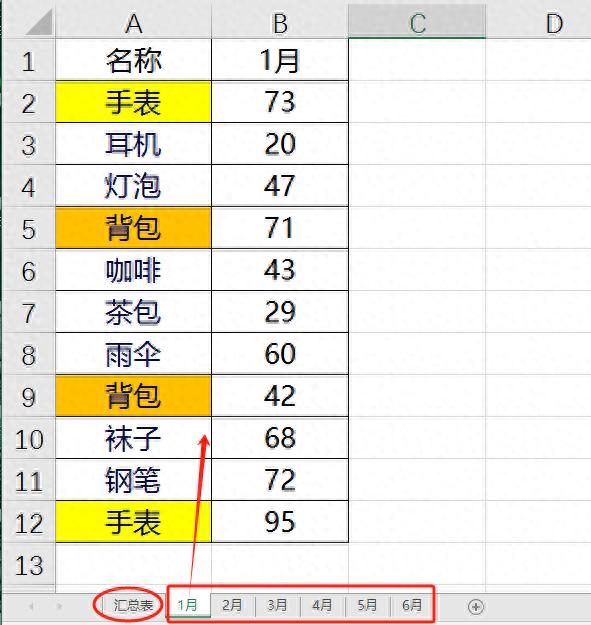
评论 (0)